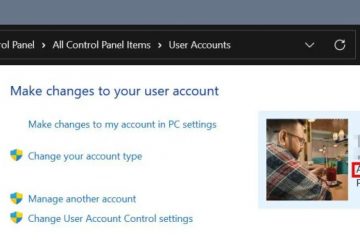Kod błędu Windows Update 0x80072f8f to powszechny problem w dowolnej wersji systemu Windows. Ten kod błędu zwykle pojawia się podczas próby aktualizacji systemu, co oznacza, że coś jest nie tak z procesem Windows Update.
W większości przypadków ten błąd można naprawić, ponownie uruchamiając komputer lub uruchamiając narzędzie do rozwiązywania problemów z Windows Update. W tym poście na blogu zostaną przedstawione niektóre najlepsze metody, które pomogą Ci naprawić błąd 0x80072f8f aktualizacji systemu Windows i poprawić wydajność komputera.
Spis treści
Co to jest błąd Windows Update 0x80072f8f ?
Błąd aktualizacji systemu Windows 0x80072f8f Błąd komputera to komunikat wyświetlany na ekranie komputera podczas próby zainstalowania lub aktualizacji oprogramowania Windows. Ten błąd jest zwykle spowodowany przez coś blokującego proces instalacji, na przykład brak sterownika sprzętu.
Jeśli masz problemy z aktualizacją lub instalacją oprogramowania Windows, spróbuj ponownie uruchomić komputer i spróbować ponownie. Podczas próby aktywacji systemu Windows może pojawić się komunikat o błędzie z kodem 0x80072F8F.
Ten błąd jest również spowodowany nieprawidłowymi ustawieniami daty i godziny na komputerze. Ustaw prawidłową datę i godzinę na komputerze, aby rozwiązać ten problem.
Jaka jest przyczyna kodu błędu 0x80072f8f?
Ten kod błędu może pojawić się w przypadku z różnych powodów, ale oto najczęstsze powody:
Nieprawidłowa data i godzina: Jeśli pojawia się kod błędu 0x80072f8f, najprawdopodobniej komputer ma nieprawidłową datę i godzinę Informacja. Może to spowodować różne problemy, w tym trudności z zalogowaniem się do systemu Windows, utratę dokumentów lub plików, a nawet awarie systemu.Uszkodzone pliki DLL: gdy program napotka uszkodzony plik DLL, może wyświetlić kod błędu z 0x80072f8f. Ten kod błędu wskazuje, że plik DLL nie działa poprawnie i może wymagać działań naprawczych. Program może nie działać poprawnie, jeśli plik DLL nie zostanie usunięty lub naprawiony.Nieprawidłowo skonfigurowane pliki: Jeśli pojawia się błąd o kodzie 0x80072f8f, prawdopodobnie komputer został zainfekowany wirusem. Ten rodzaj błędu jest spowodowany przez źle skonfigurowany plik, który powstał w wyniku działania wirusa lub złośliwego oprogramowania.
Metoda 1: Sprawdź datę i godzinę na komputerze
Godzina i data odgrywają ważną rolę w wykonaniu komputera. Jeśli czas Twojego komputera jest nieprawidłowy, komputer nie będzie działał prawidłowo. Twój komputer może generować błędy podczas uruchamiania oprogramowania, błędy podczas otwierania witryny internetowej i spowolnić działanie komputera.
Błąd Windows Update 0x80072f8f jest spowodowany rozbieżnością między datą i godziną komputera a datą i godziną serwera. Ten błąd można naprawić, sprawdzając, czy data i godzina komputera są poprawne.
Jeśli data i godzina komputera są nieprawidłowe, można je zweryfikować i poprawić, wykonując następujące czynności:
Kliknij prawym przyciskiem myszy na zegarze w prawym dolnym rogu ekranu i wybierz „Dostosuj datę i godzinę.„W dacie i godzinie sprawdź, czy ustawienia daty, godziny, strefy czasowej i czasu letniego są prawidłowe.Jeśli nie są poprawne , zmień je odpowiednio.Po zmianie daty i godziny zgodnie z lokalizacją zapisz ustawienie i uruchom ponownie komputer.
Metoda 2: Zaktualizuj pliki systemu Windows na komputerze
Jeśli nie aktualizujesz plików komputerowych przez komputer zacznie otrzymywać błędy. Z powodu tych błędów wydajność komputera spadnie, a komputer nie będzie działał prawidłowo.
Jeśli otrzymujesz kod błędu 0x80072f8f na swoim komputerze, może to być spowodowane uszkodzonym plikiem lub folderem w Twój katalog Windows Update.
Aby rozwiązać ten problem, możesz spróbować zaktualizować pliki na komputerze:
Najpierw naciśnij przycisk Windows+I, aby otworzyć ustawienie okna komputera. Po otwarciu Ustawień kliknij sekcję Windows Update w lewym dolnym rogu.Gdy tylko wejdziesz do tej sekcji, przed Tobą pojawi się przycisk Aktualizacja systemu Windows/Wznów aktualizacje. Musisz kliknąć ten przycisk, aby pobrać i zainstalować ważne pliki systemu Windows.Pobranie i zainstalowanie tych plików na komputerze zajmie trochę czasu. Po zakończeniu tego procesu należy ponownie uruchomić komputer i sprawdzić, czy ten błąd aktualizacji okna został naprawiony, czy nie.
Metoda 3: Użyj narzędzi do rozwiązywania problemów z systemem Windows
Jeśli masz problemy błąd Windows Update 0x80072f8f, nie martw się. Możesz użyć narzędzi do rozwiązywania problemów z systemem Windows, aby rozwiązać problem. Narzędzia do rozwiązywania problemów mają na celu pomóc Ci rozwiązać typowe problemy z komputerem.
Istnieje kilka różnych narzędzi do rozwiązywania problemów, których możesz użyć do naprawy błędu Windows Update 0x80072f8f. Narzędzie do rozwiązywania problemów z konserwacją systemu może pomóc w zidentyfikowaniu i naprawieniu problemów ze sprzętem lub oprogramowaniem komputera.
Narzędzie do rozwiązywania problemów z usługą Windows Update może pomóc w zidentyfikowaniu i naprawieniu problemów z ustawieniami witryny Windows Update na komputerze. Jeśli chcesz rozwiązać ten problem za pomocą narzędzia do rozwiązywania problemów z systemem Windows, wykonaj następujące czynności:
Naciśnij przycisk Windows+I, aby otworzyć Ustawienia systemu Windows.Teraz przewiń w dół sekcję systemową i znajdź opcję Rozwiązywanie problemów.W sekcji rozwiązywania problemów kliknij w opcji „Inne narzędzie do rozwiązywania problemów“.Po przejściu do sekcji Inne narzędzia do rozwiązywania problemów należy przewinąć w dół i uruchom narzędzie do rozwiązywania problemów, klikając opcję „Uruchom” przed aplikacją Windows Store ps i naprawianie takich błędów.
Po zakończeniu tego procesu musisz ponownie uruchomić komputer i sprawdzić, czy błąd 0x80072f8f został rozwiązany lub nie. Jeśli jeszcze nie rozwiązano, postępuj zgodnie z następną metodą.
Metoda 4: Zresetuj sklep za pomocą „wsreset”
Podczas próby aktualizacji systemu Windows możesz pobierz kod błędu 0x80072F8F. Powoduje to problem ze Sklepem. Możesz rozwiązać ten problem, resetując Sklep Microsoft za pomocą polecenia wsreset. Aby to zrobić, musisz wykonać następujące kroki:
Naciśnij Windows Przycisk +S, aby otworzyć pasek wyszukiwania okna.W pasku wyszukiwania wpisz „wsreset” i naciśnij Enter.To polecenie otwiera wiersz polecenia aplikacji sklepu Microsoft i resetuje go.
Metoda 5: Napraw system Windows za pomocą wiersza polecenia
Jeśli masz problemy z ins wysokie aktualizacje na komputerze z systemem Windows lub napotkasz błąd aktualizacji systemu Windows 0x80072f8f. Ten typ problemu może dotyczyć uszkodzonego pliku systemowego.
Uszkodzone pliki systemowe mogą powodować wiele błędów systemowych, które mogą spowolnić działanie komputera. Jeśli chcesz rozwiązać ten problem, musisz wykonać następujące kroki:
Otwórz wiersz polecenia, naciskając Windows+X i wybierając „Wiersz polecenia (administrator)/Terminal Windows ( Administrator)“.Teraz wpisz „sfc/scannow” w wierszu polecenia i naciśnij Enter. przeskanuj system w poszukiwaniu uszkodzonych plików i napraw je.W następnym kroku wpisz następujące polecenia: Dism/Online/Cleanup-Image/Sprawdź stan Dism/Online/Cleanup-Image/restorehealth
Teraz okna komputera zostały naprawione, a kod błędu Windows Update został rozwiązany.
Często zadawane pytania
Czy nadal możesz aktywować system Windows 7?
Tak, nadal możesz aktywować system Windows 7. Firma Microsoft nie ogłosiła jeszcze daty zakończenia wsparcia technicznego dla systemu operacyjnego, o ile masz ważną klucz licencyjny, powinieneś móc nadal z niego korzystać.
Należy jednak pamiętać, że system Windows 7 nie jest już aktualizowany za pomocą poprawek zabezpieczeń i poprawek błędów, więc jego ogólne bezpieczeństwo może być zagrożone. Jeśli nadal korzystasz z systemu Windows 7, zalecamy jak najszybszą aktualizację do nowszej wersji systemu Windows.
Jak mogę aktywować system Windows 7 za darmo?
Windows 7 to popularny system operacyjny, ale zakup licencji może być kosztowny. W niektórych przypadkach możesz uzyskać bezpłatną lub zniżkową licencję.
Oto kilka sposobów uzyskania bezpłatnego klucza aktywacyjnego systemu Windows 7:
Skontaktuj się z pracodawcą lub szkoły. Wiele organizacji oferuje zniżki lub bezpłatne licencje dla pracowników i uczniów.Wyszukaj kody promocyjne online. Czasami firma Microsoft oferuje kody promocyjne, które umożliwiają uzyskanie bezpłatnego klucza aktywacyjnego.Spróbuj użyć nielegalnego klucza. Nie jest to zalecane, ponieważ może to skutkować grzywnami lub innymi karami, ale niektórzy ludzie z powodzeniem użyli nieoficjalnych kluczy do aktywacji systemu Windows 7.
Jak ponownie uruchomić zablokowaną aktualizację systemu Windows?
Rutynowa konserwacja jest niezbędna do utrzymania komputera, w tym ponowne uruchomienie komputera i aktualizacja oprogramowania. Jednak z różnych powodów aktualizacje mogą nie zawsze być poprawnie instalowane za pierwszym razem.
Pierwszym krokiem jest otwarcie narzędzia Windows Update. Możesz to zrobić, naciskając klawisz Windows i wpisując „aktualizacja”. Po otwarciu kliknij przycisk „sprawdź aktualizacje” w prawym górnym rogu. Jeśli jakieś aktualizacje są dostępne, zostaną automatycznie pobrane i zainstalowane.
Jeśli to nie zadziała, możesz spróbować ponownie uruchomić komputer. Aby to zrobić, naciśnij przycisk zasilania i przytrzymaj go, aż komputer całkowicie się wyłączy. Po wyłączeniu włącz go ponownie i spróbuj ponownie zaktualizować system Windows.
Wco się stanie, jeśli wyłączę komputer podczas aktualizacji?
Ważne jest aktualizowanie komputera najnowszymi poprawkami zabezpieczeń i aktualizacjami oprogramowania, ale co się stanie, jeśli wyłączysz komputer podczas aktualizacji? W większości przypadków nic złego się nie stanie.
Twój komputer po prostu wznowi aktualizację od miejsca, w którym została przerwana po ponownym włączeniu. Jednak w niektórych przypadkach wyłączenie komputera podczas aktualizacji może powodować problemy.
Na przykład, jeśli aktualizujesz system Windows 10 i wyłączysz komputer przed zakończeniem aktualizacji, możesz nie być w stanie uruchomić się już w systemie Windows 10. Jeśli aktualizujesz oprogramowanie krytyczne dla systemu, wyłączenie komputera podczas aktualizacji może spowodować problemy.
Tak więc, ogólnie rzecz biorąc, najlepiej unikać wyłączania komputera podczas aktualizacji, chyba że jest dobry powód, aby to zrobić.
Jak naprawić nieskończoną pętlę rozruchową na moim komputerze?
Windows 10 ma nie było przez jakiś czas, a wiele osób nadal ma problemy z niekończącą się pętlą restartu. Może to stanowić duży problem, zwłaszcza jeśli potrzebujesz komputera do pracy lub szkoły. Na szczęście istnieje sposób, aby to naprawić.
Pierwszą rzeczą, którą musisz zrobić, to otworzyć wiersz polecenia jako administrator. Aby to zrobić, kliknij menu Start i wpisz „Wiersz polecenia” w pasku wyszukiwania. Kliknij prawym przyciskiem myszy ikonę wiersza polecenia i wybierz „Uruchom jako administrator”.
Po otwarciu wiersza polecenia, wpisz następujące polecenia:
bcdedit/set {current} bootstatuspolicy ignoreallfailures bcdedit/timeout 20
Powinieneś być teraz w stanie ponownie uruchomić komputer bez zacinania się w pętli restartu.
Co powoduje pętlę rozruchową komputera?
Wiele osób doświadczyło pętli rozruchowej komputera, w której ich komputer stale uruchamia się ponownie lub włącza i wyłącza. Może to być spowodowane wieloma różnymi przyczynami, z których niektóre są łatwe do naprawienia, a inne trudniejsze.
Jedną z częstych przyczyn jest problem z oprogramowaniem, taki jak problem z systemem operacyjnym lub wirus. W takim przypadku naprawienie problemu może być tak proste, jak ponowna instalacja oprogramowania lub uruchomienie skanowania antywirusowego.
Inną możliwą przyczyną pętli rozruchowej komputera jest problem ze sprzętem.
Może to być wszystko, od uszkodzonego dysku twardego po niezgodną pamięć RAM. Jeśli zostanie ustalone, że przyczyną problemu jest problem ze sprzętem, prawdopodobnie będzie musiał zostać naprawiony przez profesjonalistę. W niektórych przypadkach może nie być możliwe określenie, co powoduje pętlę rozruchową komputera.
Cwłączenie
Błąd aktualizacji systemu Windows 0x80072f8f można naprawić za pomocą następujących metod opisanych w tym artykule:
Metoda 1: Sprawdź datę i godzinę komputera Metoda 2: Zaktualizuj pliki komputera Windows Metoda 3: Użyj narzędzi do rozwiązywania problemów w systemie Windows Metoda 4: Zresetuj magazyn za pomocą „ wsreset”Metoda 5: Napraw system Windows za pomocą wiersza polecenia
Spowoduje to bezproblemową aktualizację systemu. Te metody są naprawdę pomocne, jeśli postępujesz zgodnie ze wskazówkami krok po kroku, aby naprawić błędy aktualizacji systemu Windows Błąd komputera 0x80072f8f.